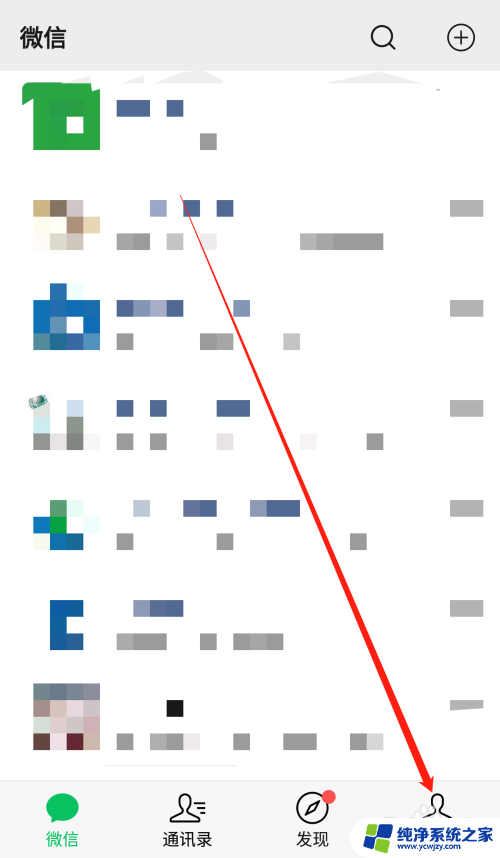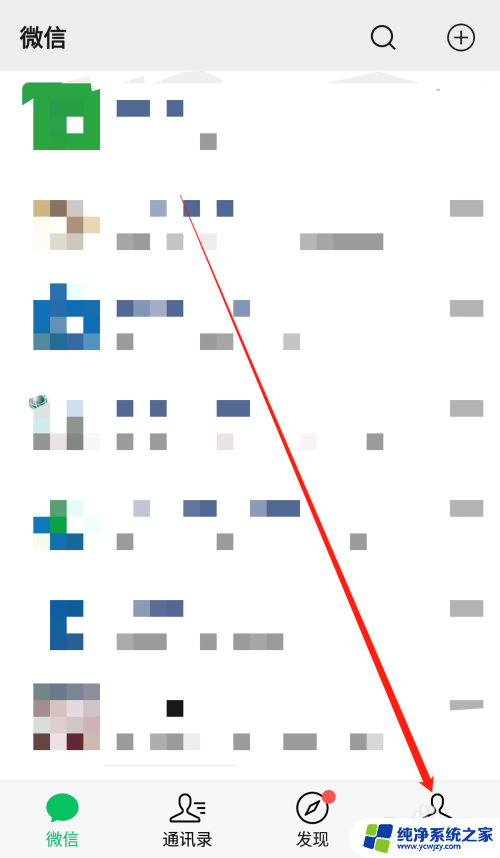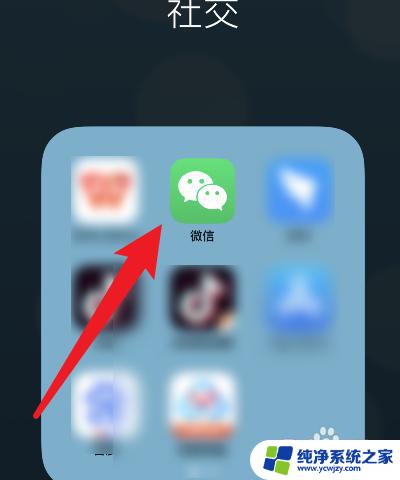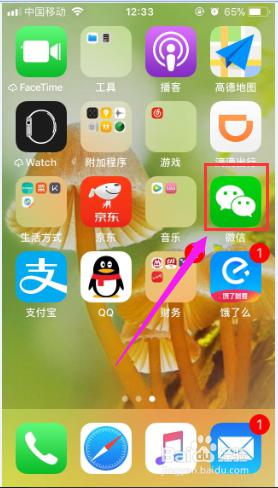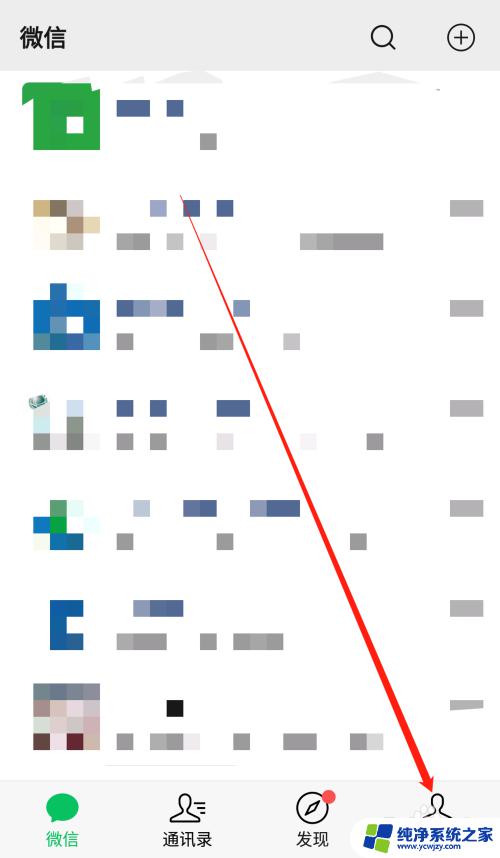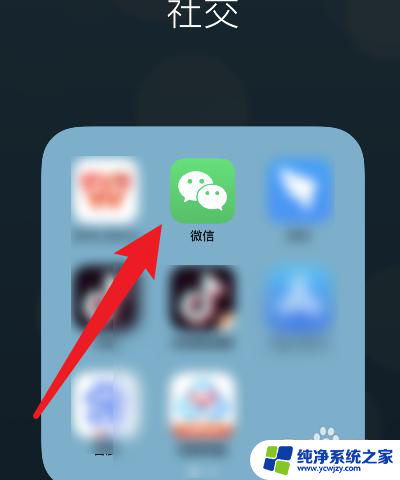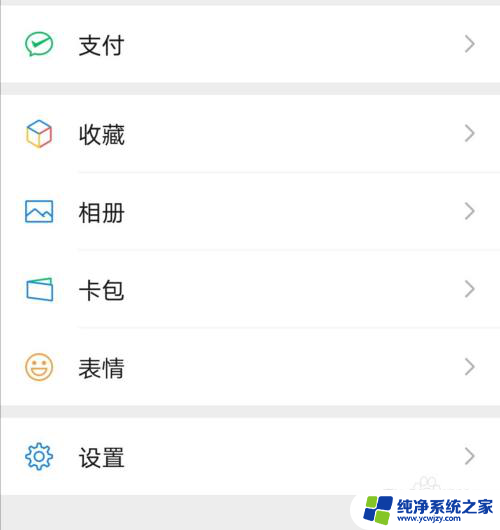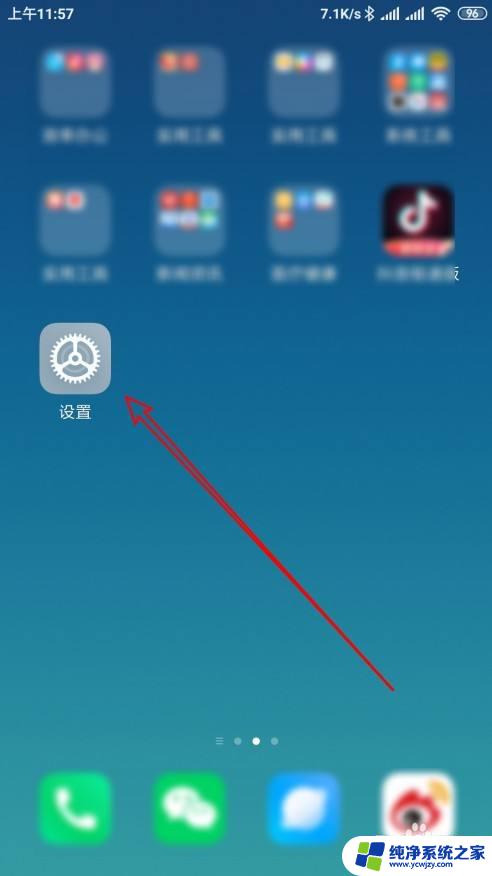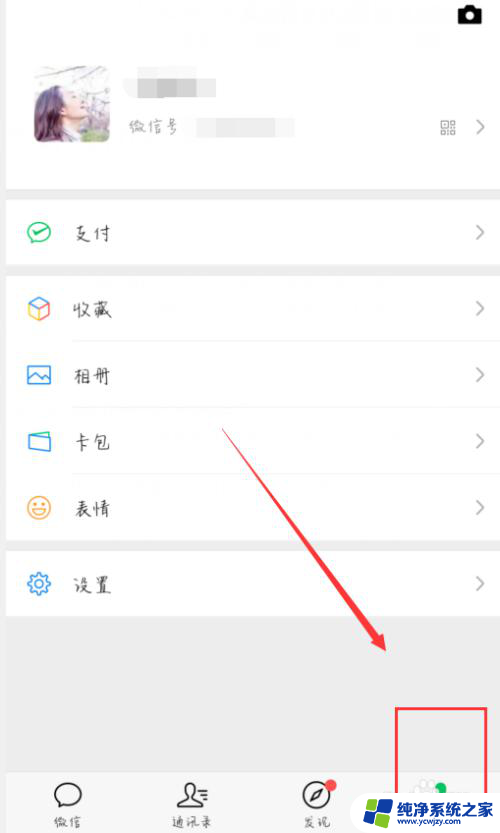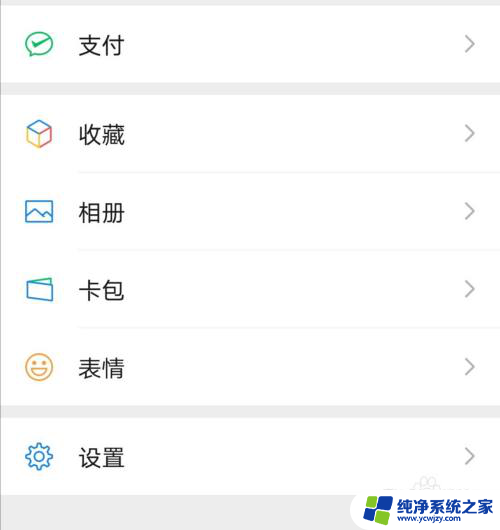微信怎么设置通知声音 微信通知声音如何修改
微信作为全球最大的即时通讯软件之一,为用户提供了方便快捷的沟通工具,在使用微信的过程中,通知声音的设置显得尤为重要。通过微信的通知声音,我们可以及时了解到新消息的到来,不会错过任何重要信息。如何设置微信的通知声音呢?在微信的设置中,我们可以轻松地修改通知声音,根据个人喜好来进行选择。接下来让我们一起来了解微信通知声音的设置方法。
方法如下:
1.
打开手机微信,进入微信首页后,点击页面下方的我,进入微信的我的页面。
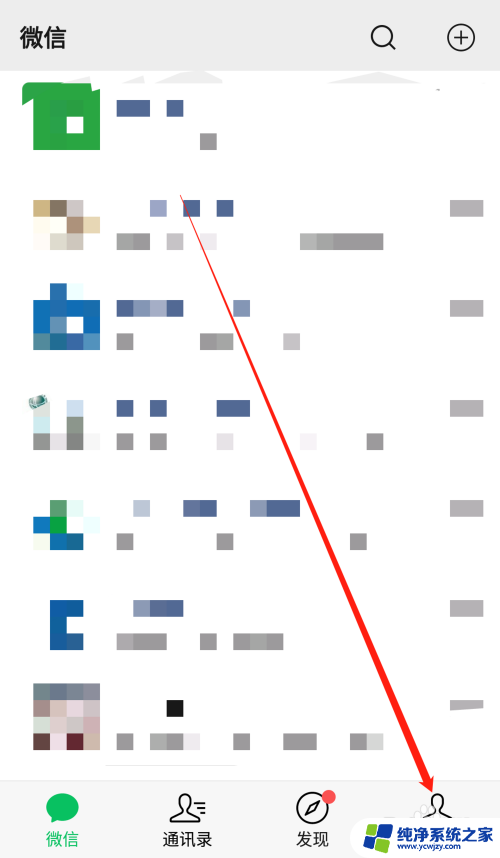
2.
进入微信的我的页面后,点击设置一栏,进入微信的各项功能设置页面。
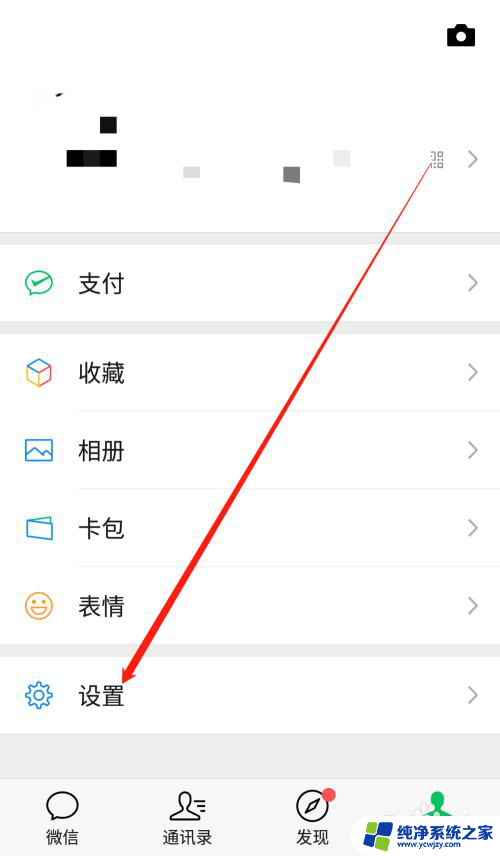
3.进入微信的设置页面后,点击新消息提醒一栏,进入微信的新消息提醒设置页面。

4.进入新消息提醒设置页面后,点击新消息提示音一栏(此时微信的通知声音为噔噔叮)。进入新消息提示音设置页面。
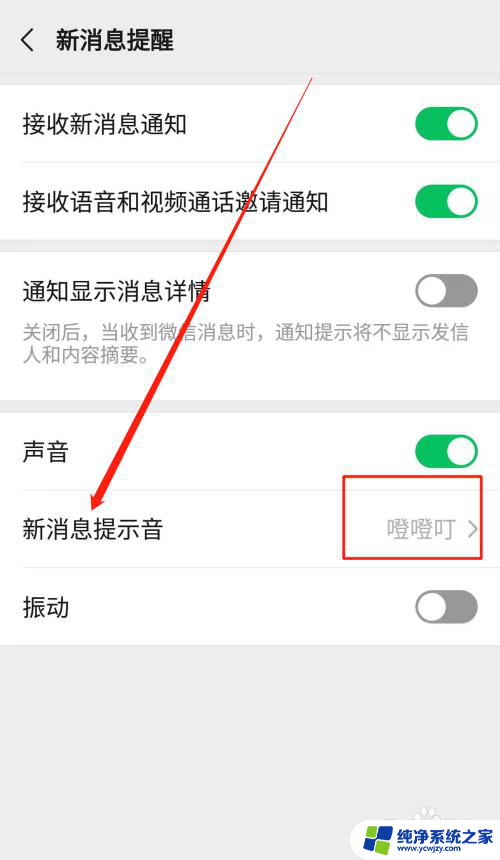
5.在新消息提示音设置页面,后方有绿色圆圈的是当前的消息提示音(噔噔叮)。我们可以点击不同提示音的名称试听提示音。
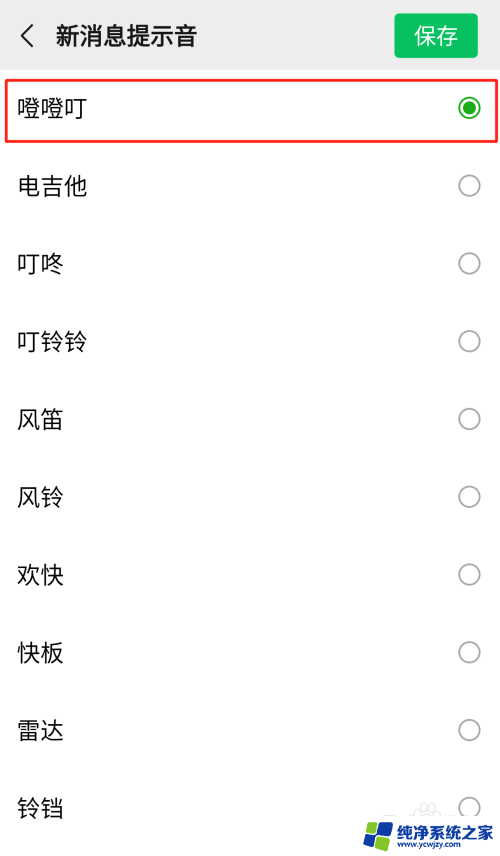
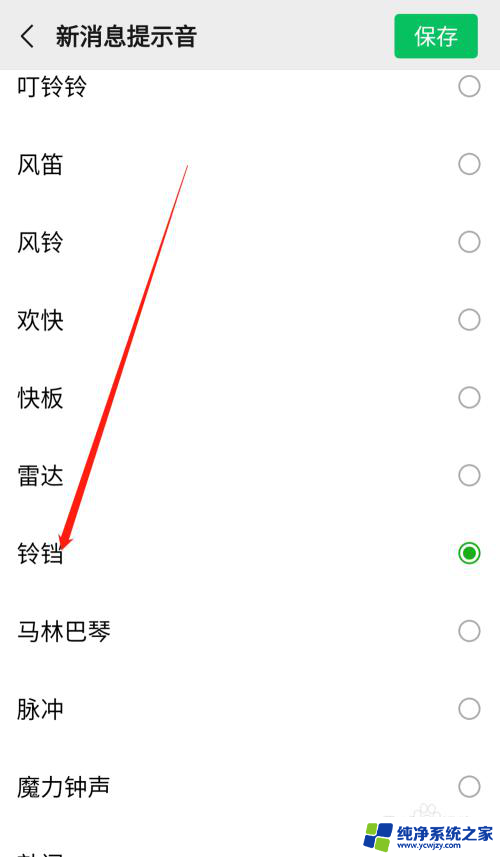
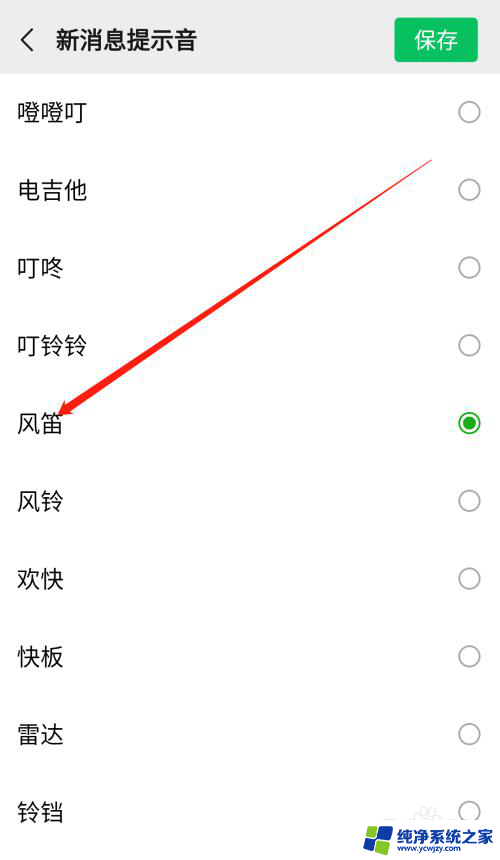
6.试听结束,确定要用某个提示音后。点击页面上方的确定,返回新消息提醒设置页面可以看到新消息提示音后方显示的就是我们所选的提示音名称(铃铛),这样微信的提示音就更改为我们新设置的了。
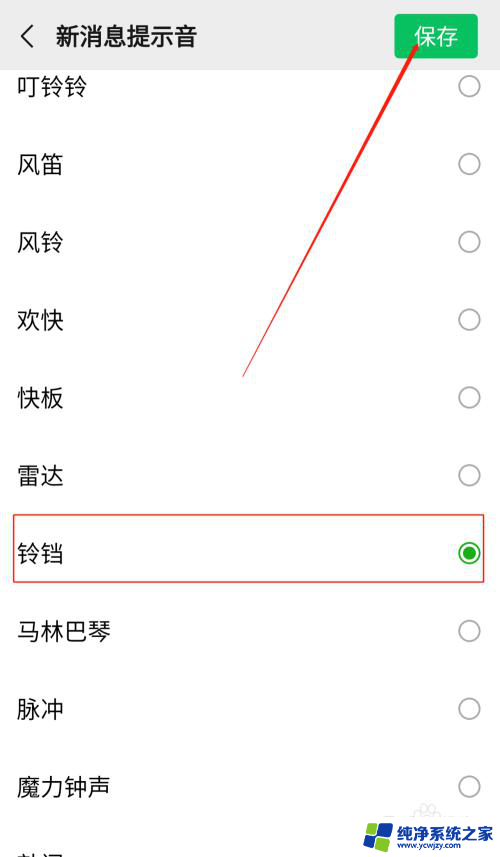
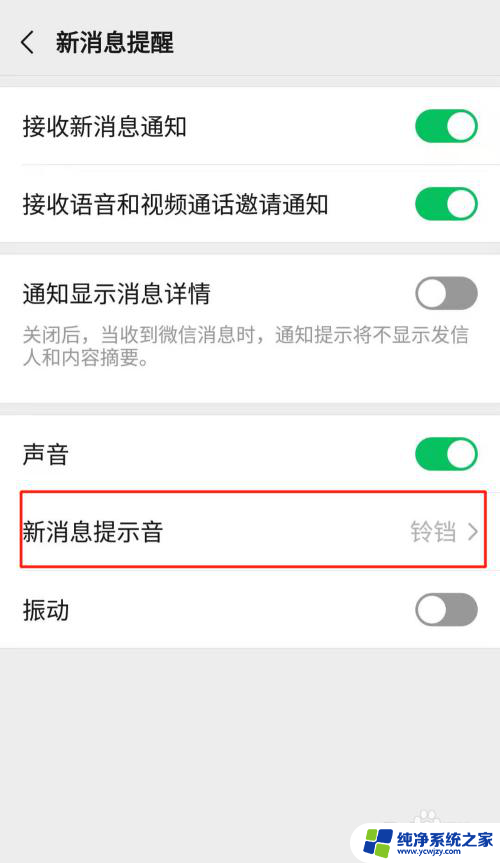
以上就是微信如何设置通知声音的全部内容,如果你遇到这种情况,可以按照以上步骤解决问题,非常简单快速。